Tidak kira apa sebab yang menyebabkan Data/foto iPhone 14 anda hilang. Artikel ini boleh memulihkan gambar tersebut dengan mudah daripada iPhone 14 anda dengan beberapa kaedah.

Foto iPhone 14/Pro/Max anda mengalami masalah besar dan anda tidak tahu cara untuk pulih. Paling penting, anda tidak mengetahui langkah-langkah khusus dan juga notis apabila anda memulihkan data anda. Apabila anda mencari di internet, kaedahnya sentiasa sama, tetapi jarang orang boleh memberitahu anda bahawa apa yang anda perlu perhatikan apabila anda menggunakan kaedah ini. Salah seorang rakan saya menggunakan alat yang diperkenalkan di internet dan menyebabkan masalah besar, yang mana datanya yang lain telah dipadamkan oleh aplikasi itu. Oleh itu, jika anda tidak perasan nota khas anda mungkin mengalami kerugian besar.
Oleh itu, artikel ini ingin berfikir secara kritis dan logik dan mengetahui kaedah mana yang membantu anda malah boleh mempunyai pilihan yang baik.
iPhone 14/Pro/Max anda mempunyai reka bentuk baharu yang anggun, pemproses berkuasa dan kamera yang menakjubkan, jadi apabila anda memilikinya, anda tidak sabar untuk menggunakannya untuk merakam detik indah dan menapis yang terbaik untuk dikongsi dengan rakan dan keluarga anda . Jika foto berharga anda telah dipadamkan secara tidak sengaja dan apakah yang boleh anda lakukan? Apabila itu berlaku, anda hanya mahu Foto anda kembali. Syukurlah, terdapat banyak cara yang boleh anda gunakan untuk mencari gambar yang dipadamkan pada iPhone anda dengan atau tanpa sandaran anda. Lebih-lebih lagi, kami akan memberitahu anda cara melakukannya dengan lebih baik dan sesuatu yang perlu anda elakkan.
Terdapat 5 cara untuk memulihkan Foto iPhone 14/Pro/Max anda yang Hilang pada iPhone 14 dengan/tanpa sandaran.
Sesiapa sahaja yang secara tidak sengaja memadamkan foto dari iPhone 14 mereka tahu perasaan cemas yang datang bersamanya. Kehilangan kenangan terindah anda, jika kerjaya baru-baru ini atau peristiwa penting zaman kanak-kanak atau sesuatu yang sangat bermakna untuk anda. Namun, semuanya telah kalah. Tetapi di sini artikel itu hanya ingin menenangkan hati anda dan memberitahu anda bahawa foto anda yang hilang boleh dikembalikan. Sila cuba kaedah ini dan ingat notis itu.
- Cara 1: Semak Galeri anda dalam iPhone 14/Pro/Max anda sekali gus
- Cara 2: Pulihkan Foto iPhone 14/Pro/Max yang Hilang dengan Pemulihan Data iPhone
- Cara 3: Pulihkan Foto iPhone 14/Pro/Max yang Hilang daripada iCloud yang dipadamkan baru-baru ini
- Cara 4: Pulihkan Foto iPhone 14/Pro/Max yang Hilang daripada fail sandaran iTunes
- Cara 5: Pulihkan Foto iPhone 14/Pro/Max yang Hilang daripada Sandaran iCloud
Cara 1: Semak Galeri anda dalam iPhone 14/Pro/Max anda sekali gus
Pergi untuk menyemak Galeri anda secepat mungkin, jika anda bernasib baik, anda mungkin masih menemui foto anda dari lokasi yang paling mudah diakses. Kami merujuk kepada folder "Terbaharu Dipadam" dalam apl iPhone anda, di mana iPhone menghantar semua foto yang dipadam secara lalai. Jika anda tidak memikirkan kaedah terlebih dahulu, maka sekarang anda boleh pergi untuk menyemak tempat itu terlebih dahulu.
Nota: Tempat itu hanyalah tempat simpanan sementara di mana foto anda disimpan sehingga 40 hari. Selepas hari itu, Data anda mungkin dipadamkan secara kekal.
Langkah 1: Buka apl "Foto" dalam iPhone 14 anda dan pilih "Album".
Langkah 2: Cari "Baru-baru Dipadam" dan buka. Anda mungkin mendapati beberapa foto tinggal di sana selama 30 hari.
Langkah 3: Mengenai foto yang dipadamkan secara kekal daripada Galeri anda pada iPhone 14, anda boleh mengklik pilihan "Pilih" dan juga mula mengetik pada semua foto yang ingin anda pulihkan.
Langkah 4: Apabila anda telah selesai memilih, maka anda boleh mengklik pada "Pulih" dalam butang dan menerima pemberitahuan pop timbul. Tunggu beberapa minit dan data anda akan kembali.
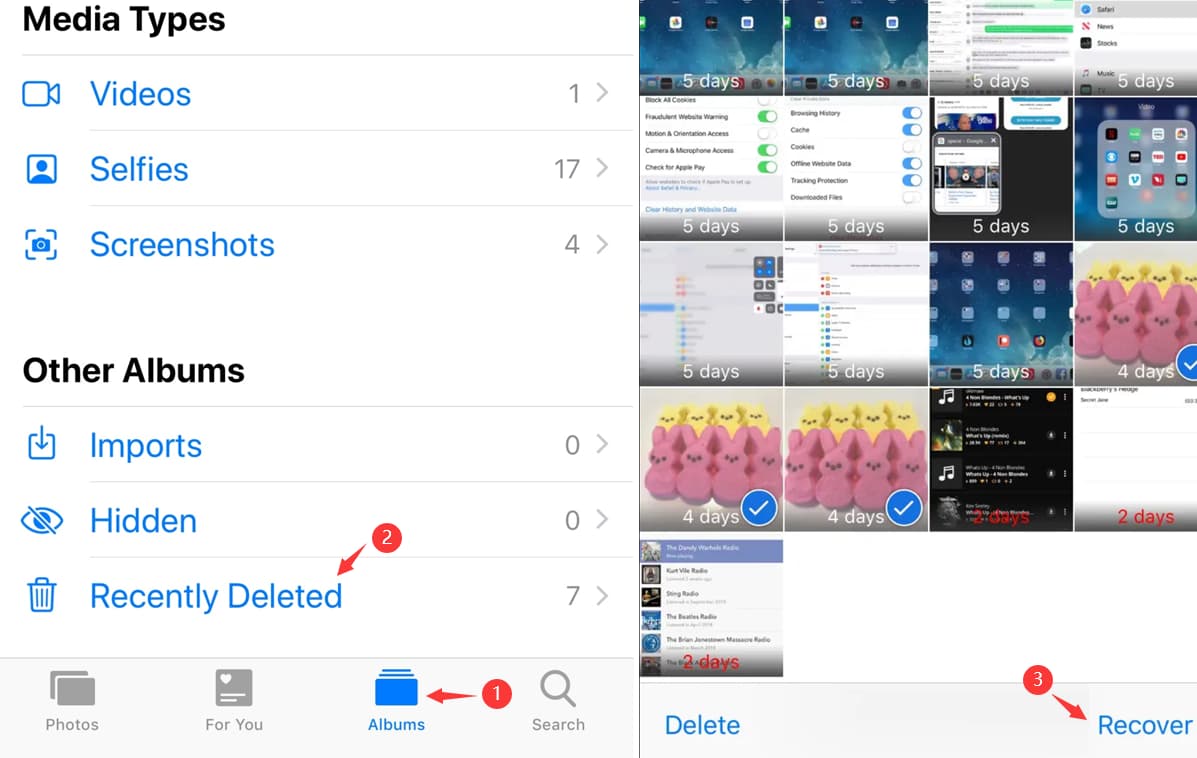
Daripada semua kaedah, ini adalah yang paling mudah. Tetapi ia bergantung kepada anda tidak memadamkan foto dari Album ini. Sebaik sahaja mereka meninggalkan lokasi, anda terpaksa mencari kaedah pemulihan lain. Di bawah adalah kaedah lain untuk pilihan anda.
Cara 2: Pulihkan Foto iPhone 14/Pro/Max yang Hilang dengan Pemulihan Data iPhone
Adakah anda tahu aplikasi Pemulihan Data iPhone ? Pernahkah anda mendengar tentang Pemulihan Data iPhone. Jika ini kali pertama anda mengetahuinya dan menggunakannya. Anda sangat bertuah kerana Pemulihan Data iPhone boleh membantu anda memulihkan Data anda yang hilang dan tidak pernah menyebabkan sebarang masalah.
Apa? Anda tidak pernah membuat sandaran data anda dengan mana-mana aplikasi atau alat. Itu sama sekali tidak menjadi masalah. Kerana Pemulihan Data iPhone boleh memulihkan data anda kedua-dua sandaran atau tanpa sandaran. Dan anda bimbang tentang foto anda terlalu besar sehingga sistem tidak dapat dipulihkan? Pemulihan Data iPhone juga boleh membantu anda menyelesaikan masalah ini dan anda hanya boleh membuka aplikasi dan mencari kembali data anda. Operasi khusus adalah seperti berikut.
Nota: Aplikasi ini mempunyai mod Imbas Pantas dan mod Imbas Dalam yang boleh membantu anda menjimatkan masa anda atau mengimbas data anda dengan teliti. Anda hanya perlu memilih sebelum pengimbasan data.
Langkah 1: Muat turun aplikasi dalam komputer anda. “Pulih daripada peranti IOS” pada halaman pertama apabila anda membuka perisian.

Langkah 2: Sambungkan iPhone 14/Pro/Max anda ke komputer anda. Apabila menyambung, sahkan deovec anda dalam tetingkap timbul.

Nota: Jika anda tidak menyahpepijat kabel USB anda, peranti anda mungkin tidak dapat dikenali.
Langkah 3: Klik "Mula Imbas" supaya sistem boleh mengimbas foto iPhone anda atau sebarang data lain. Apabila selesai maka hasil imbasan akan ditunjukkan dan anda boleh memilih atau hanya pratonton.

Langkah 4: Buat pilihan antara foto yang diimbas anda dan akhirnya klik "Pulihkan ke peranti". Beberapa minit kemudian Nota anda akan kembali.

Cara 3: Pulihkan Foto iPhone 14/Pro/Max yang Hilang daripada iCloud yang dipadamkan baru-baru ini
Selain "Folder Terbaharu Dipadam" pada foto iPhone anda, terdapat satu lagi fail "Terbaharu Dipadam" pada iCloud.com. Ia juga menyimpan foto anda yang baru dipadamkan. Anda boleh mencuba sama ada anda boleh mencari foto anda yang hilang dalam saluran ini atau tidak.
Nota: Kaedah ini juga tidak membenarkan anda memulihkan Foto anda yang dipadamkan selama 30 hari.
Langkah 1: Buka halaman web iCloud.com.
Langkah 2:Pergi ke “Foto” di sebelah fail “Terbaharu Dipadam” anda.
Langkah 3: Semak foto iPhone anda yang dipadamkan dan jika ia disenaraikan di sana, anda boleh mengklik "Pulih" di bahagian atas sebelah kanan untuk memulihkannya.
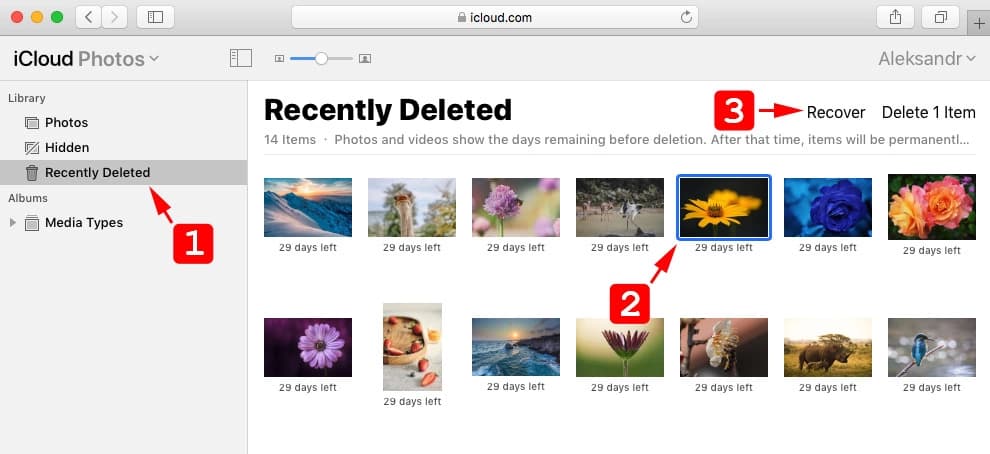
Cara 4: Pulihkan Foto iPhone 14/Pro/Max yang Hilang daripada fail sandaran iTunes
iTunes adalah kaedah yang sangat berguna untuk sesiapa sahaja yang sangat biasa dengan aplikasi itu. iTunes boleh digunakan untuk mengurus peranti IOS dan juga boleh membuat sandaran data anda. Bagi pengguna iPhone, iTunes adalah cara yang agak baik untuk mereka mencipta fail sandaran atau memulihkan data mereka. Untuk memulihkan fail anda yang dipadam secara kekal, anda lebih baik mengikuti langkah berikut.
Nota: iTunes membuat sandaran data iPhone anda secara automatik apabila anda menyegerakkan data anda dengan komputer. Walau bagaimanapun, sandaran ini hanya sandaran terbaharu anda.
Langkah 1: Sambungkan iPhone 14 anda ke Komputer anda. Ingat untuk mengendalikan iTunes anda. Sila percayai komputer yang menggesa dalam iPhone anda.
Langkah 2: Jika disambungkan seolah-olah, ia sepatutnya dipaparkan pada tetingkap dan anda boleh memilihnya untuk meneruskan proses pemulihan.
Langkah 3: Di bawah sandaran, klik pada "Pulihkan Sandaran" untuk memulakan proses. iTunes seterusnya akan menggesa anda pada masa ini dan anda perlu meneruskan proses pemulihan. Klik pilihan "Pulihkan" sekali lagi.
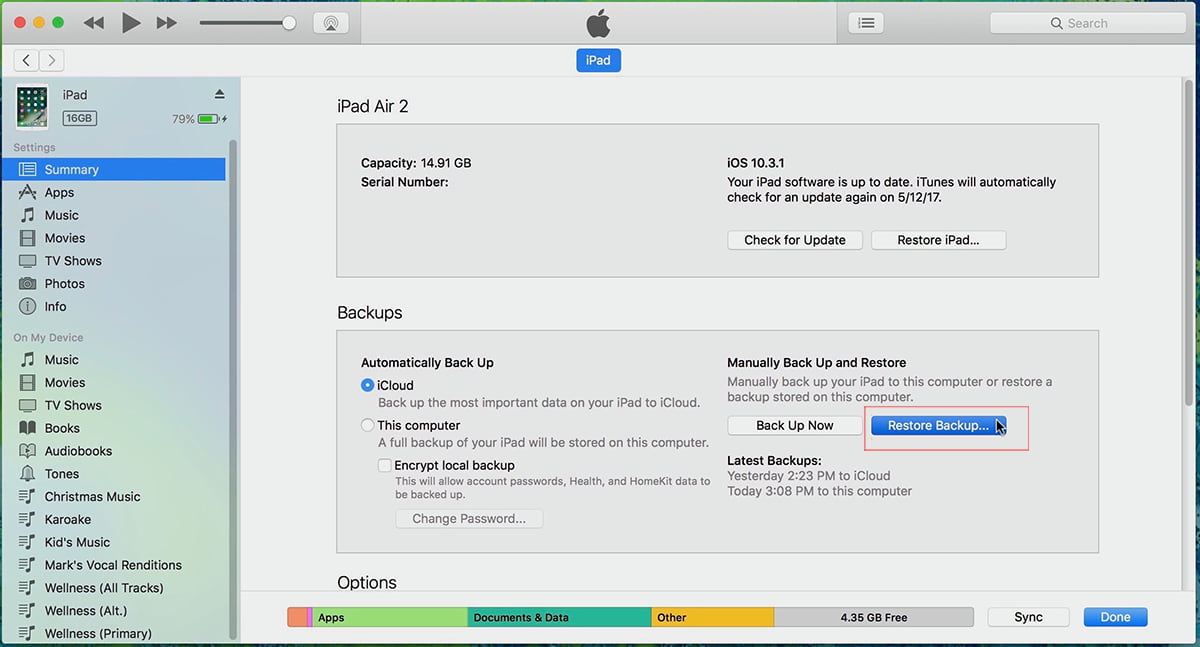
Langkah 4: Kemudian sistem akan mula mengimbas sandaran anda dan anda boleh melihat proses di bahagian atas tetingkap di mana logo Apple hadir.
Langkah 5: Apabila selesai mengimbas, foto iPhone anda telah kembali, anda boleh menyemak apl Foto anda.
Cara 5: Pulihkan Foto iPhone 14/Pro/Max yang Hilang daripada Sandaran iCloud
Jika anda telah membuat sandaran data anda dalam sandaran iCloud maka anda boleh memulihkannya dengan mudah. Sandaran iCloud ialah ciri yang disertakan dengan setiap peranti IOS dan anda boleh membuat sandaran foto anda dan sebagainya.
Nota: Anda boleh memulihkan foto anda dalam kaedah ini pada bila-bila masa. Jika anda mempunyai komputer, maka kaedah ini adalah yang paling sesuai untuk anda.
Langkah 1: Buka apl "Tetapan" dan klik pada nama anda di penjuru atas.
Langkah 2: Pilih "iCloud" dan klik pada "Urus Storan".
Langkah 3: Pilih "Sandaran" dan pilih sandaran terbaharu dalam apl.
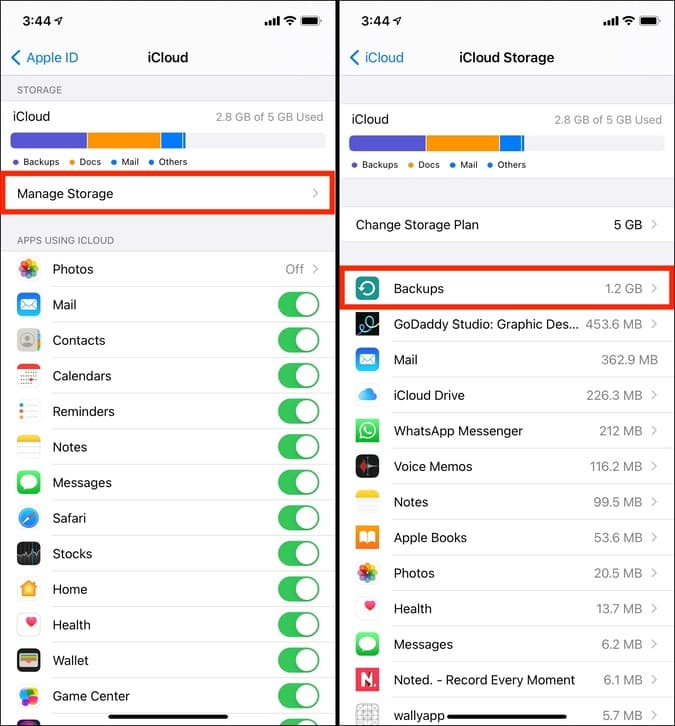
Langkah 4: Pilih "Tunjukkan semua apl" dan pilih Foto". Jika anda melihat foto yang anda ingin pulihkan hanya klik butang "Pulihkan" untuk mengesahkan.
Nota: Ia akan menimpa mana-mana foto sedia ada pada peranti anda jadi sila pastikan anda membuat sandaran foto semasa anda sebelum meneruskan.
Jika anda ingin mengetahui lebih lanjut tentang Pemulihan Data, muat turun sahaja Pemulihan Data iPhone untuk mengetahui lebih lanjut daripada sebab kehilangan data kepada kaedah dan langkah pemulihan. Semua dalam aplikasi adalah sangat jelas dan pasti membantu anda. Harap artikel ini dapat membantu anda dan mengembalikan foto iPhone anda yang hilang.





